[아이폰 팁] 카메라그리드, 사진합치기
안녕하세요. 낭만 부부입니다.
아이폰에서 카메라에 격자 기능을 활성화하는 방법과 마음에 드는 사진 4장을 그리드에 합치는 방법 2가지를 알아보겠습니다.
아이폰 - 카메라에 격자 기능을 활성화하는 방법
1. 아이폰의 설정으로 들어갑니다.
2. 카메라 선택 > 격자 체크
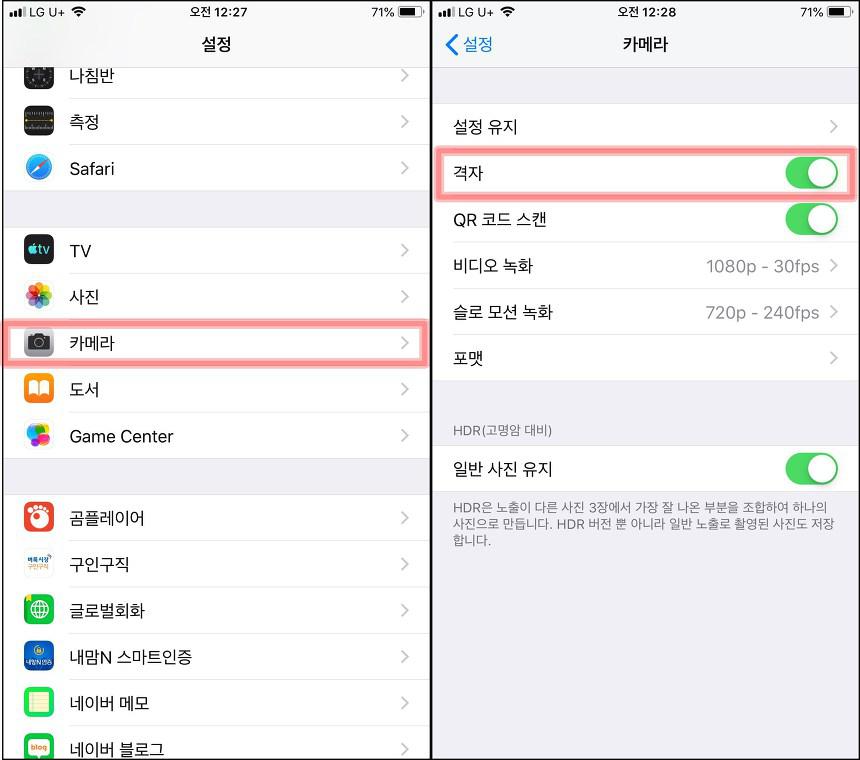
3. 카메라를 켜면 격자가 3등분으로 나옵니다.
★ 격자가 있으면 삼등분의 법칙을 활용할 수 있습니다. 피사체를 격자 중간에 놓고 찍으면 성공할 확률이 아주 아주 높아집니다. 전문가들은 그리드가 없이도 피사체의 가장 좋은 구도를 감각적으로 알아냅니다. 하지만 사진 기술에서 초보 중에 초보인 저로서는 이 그리드 기능을 잘 활용합니다.
아이폰 - 사진 합치기
1. 아이폰의 단축어 클릭
★ 단축어는 아이폰에 기본으로 제공되는 어플입니다. 간단한 워크플로어를 설계할 수 있습니다.
애플스토어에서 "단축어"를 검색해서 다운로드하으세요.
필요한 단축어는 애플에서 제공하는 "갤러리"에서 찾으시거나 구글에서 검색하셔서 "가져오기"하시면 됩니다.
★ 아이폰 위젯에서 단축어 사용하는 방법은 여기를 참조하세요.
2. 단축어 메인화면의 아래쪽을 보시면 2가지 메뉴가 보입니다.
우측에 있는 "갤러리"를 선택합니다.
3. 사진 > 사진 그리드 선택합니다.
4. 아래쪽에 있는 "단축어 가져오기"를 선택합니다.
5. "단축어"에 "사진 그리드"가 추가되어있는 것을 확인할 수 있습니다.
그러면 이제 사진을 합쳐보겠습니다. 먼저 사진 그리드를 클릭합니다.
6. 그리고 합치고 싶은 사진 4장을 선택합니다.
7. 선택한 사진 4장이 한 장의 액자처럼 만들어졌습니다.
아이폰 카메라 그리드 : 설정 ▶ 카메라 ▶ 격자
아이폰 사진 합치기 : 단축어 ▶ 사진 그리드 ▶ 사진 선택 ▶ 완료
“파트너스 활동을 통해 일정액의 수수료를 제공받을 수 있음"













